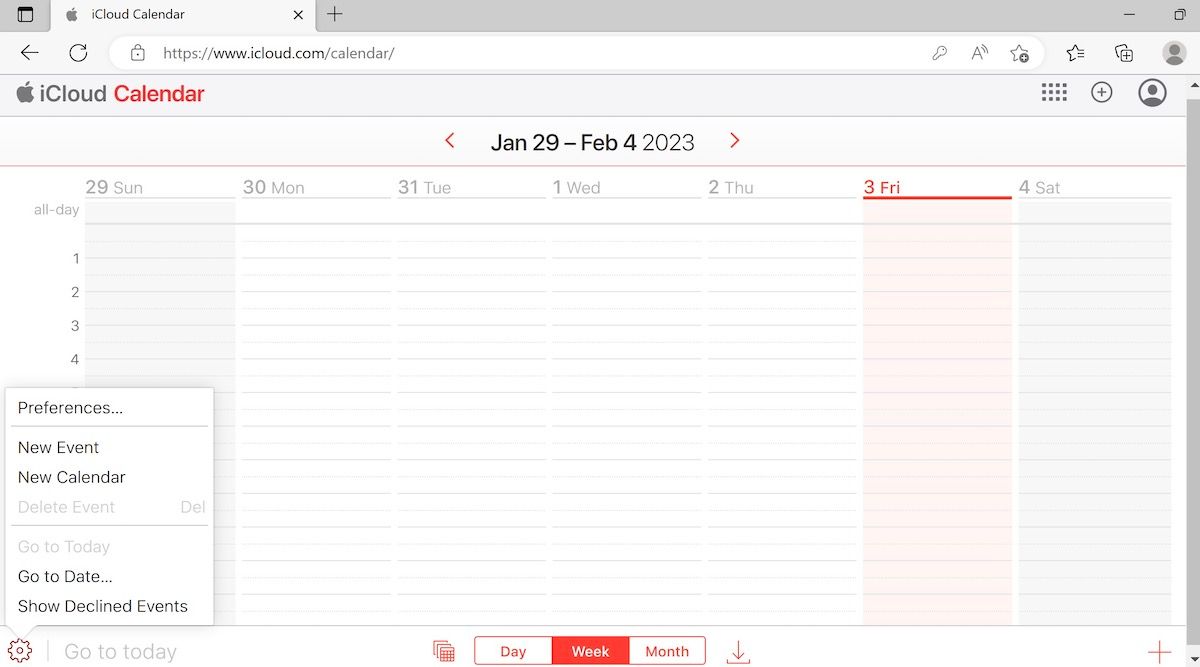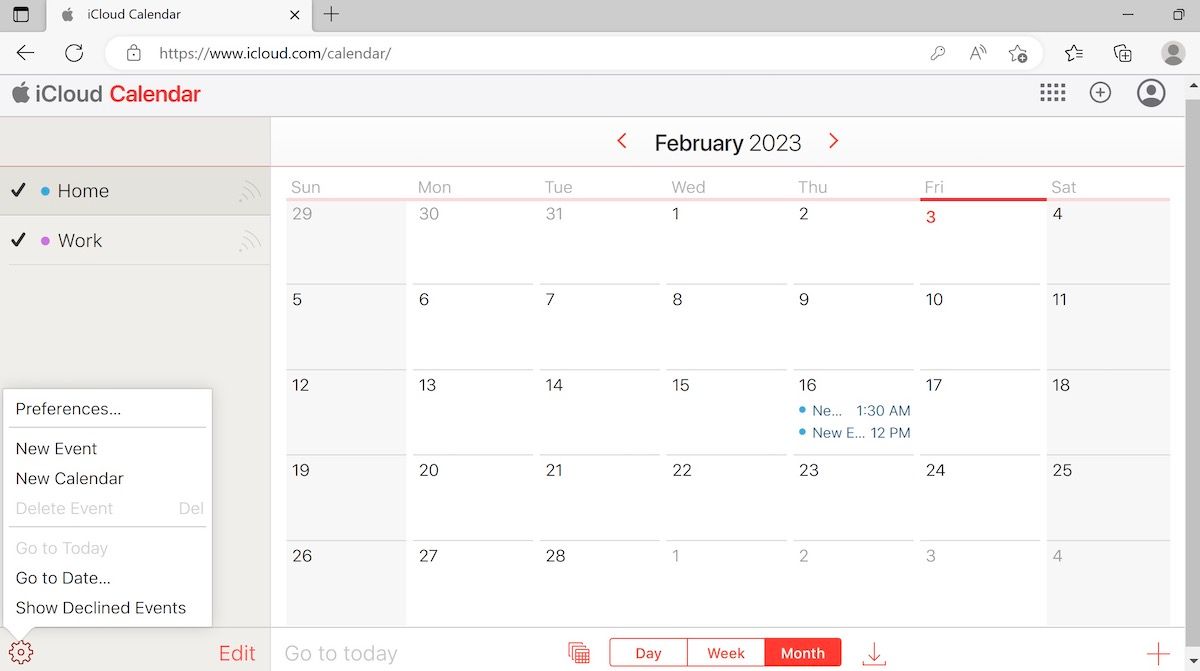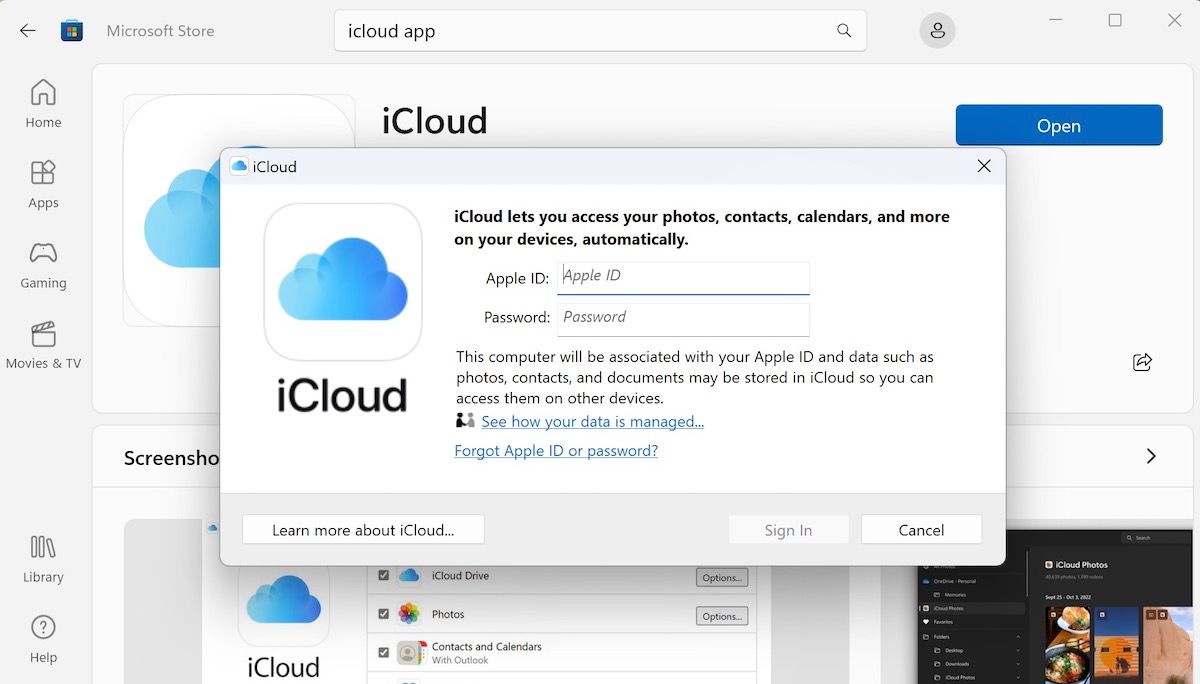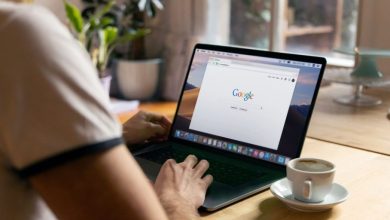.
Talvez você tenha ouvido falar sobre os recursos úteis do aplicativo Apple Calendar de seus amigos ou colegas. Ou talvez você mesmo já tenha tentado em algum momento.
Como o aplicativo de calendário padrão da Apple, o aplicativo Calendário pode ser executado no macOS e no sistema operacional móvel iOS. No entanto, se você deseja acessar o aplicativo Calendário no seu PC, deve seguir uma abordagem diferente. Neste artigo, veremos como obter o aplicativo Apple Calendar em seu PC e discutiremos as diferentes maneiras de usá-lo.
Como baixar e usar o Apple Calendar no Windows PC
O Calendário da Apple ajuda você a aproveitar ao máximo suas agendas e lembretes. No seu computador com Windows, você tem duas maneiras principais de acessar e usar o Apple Calendar. Veja como você pode começar:
1. iCloud da Apple
O iCloud é um serviço da Apple que mantém todos os seus dados críticos na nuvem. Ele armazena quase tudo que é mantido localmente em seu PC: Contatos, Páginas, Lembretes, etc. – está tudo lá. Você também encontrará o aplicativo Calendário lá, é claro. Portanto, se você deseja acessar o aplicativo Calendário no Windows por meio do iCloud, siga as etapas abaixo:
- Vá para iCloud.com e faça login na sua conta da Apple.
- Você receberá uma confirmação de login no seu dispositivo Apple. Clique em Permitir para prosseguir com o login.
- Assim que você clicar em Permitir de cima, você receberá um código de verificação. Anote.
- Agora volte para o seu Windows. Você verá vários aplicativos da Apple aqui; Clique em Calendário.
É isso. Siga as etapas acima e você estará dentro do aplicativo da web Calendário. Você terá uma visão como esta:
Como podes ver, no fundo da página poderás escolher como queres organizar o teu Calendário; você tem três categorias básicas: Dia, Semanaou Mês.
Da mesma forma, se você quiser definir um novo evento, basta clicar no botão + assine no canto direito. Insira todos os detalhes relevantes, como o nome do evento, local, hora, data etc., e você poderá criar seu evento aqui com sucesso.
No canto inferior esquerdo, clique no botão Configurações ícone e você encontrará uma série de novas configurações que você pode ajustar. Inclui tudo desde Preferências, Novo evento, Novo calendário, Excluir evento, ir para data, Mostrar eventos recusados, e assim por diante. Você pode escolher qualquer um deles e ficará bem com o aplicativo iCloud Calendar.
Se você quiser dar uma olhada mais aprofundada, pode conferir nosso guia detalhado sobre como usar o Apple Calendar no Mac que abordamos antes; os mesmos truques também se aplicam ao usá-lo no Windows.
2. Aplicativo iCloud para Windows
Se você for usar o calendário da Apple por um tempo, usar o aplicativo Apple iCloud para Windows pode ser mais útil a longo prazo. Depois de baixar o aplicativo, você pode executar o iCloud no Windows com facilidade. Veja como você pode começar:
- Vá para o Microsoft Store e baixe o aplicativo iCloud de lá.
- Clique em Abrir após a conclusão da instalação.
- Digite seu ID Apple e senha e clique em Entrar para prosseguir.
Você receberá uma nova caixa de diálogo em seu dispositivo Apple solicitando que você confirme sua ação. Clique em Permitir para seguir em frente a partir daí. Em seguida, você receberá um código de verificação em seu ID Apple assim que fizer isso. Anote o código e siga os passos abaixo:
- Digite o código anotado acima em seu aplicativo iCloud e o aplicativo fará o login automaticamente.
- Você será solicitado a sincronizar o iCloud, favoritos, fotos, correio, calendário, etc.
- Ligar o iCloud Mail e Sincronização do calendário com o Outlook e clique em Aplicar.
- Agora abra o aplicativo Outlook no Windows e use a opção Calendário na parte inferior.
E é assim que, com a ajuda do aplicativo iCloud para Windows e do Outlook, você pode usar o Apple Calendar no seu PC.
Obtendo e usando o Apple Calendar no Windows PC
O aplicativo Calendário da Apple tem todos os recursos certos que o tornam uma alegria de usar; as opções de sincronização, a capacidade de configurar lembretes, o design elegante, etc. — tudo uma adição útil ao funcionamento do seu PC. Felizmente, agora você pode aproveitar os mesmos recursos do Apple Calendar no seu PC; siga os diferentes métodos que descrevemos acima e suas configurações serão definidas.
.